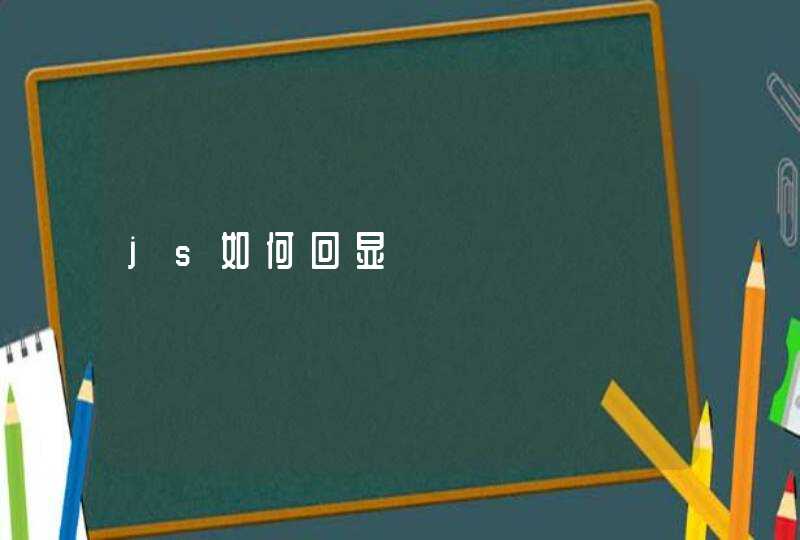打开需要局部截图的电脑界面,点击电脑左下角的Windows标志。下拉系统页面左边部分,找到“Windows附件”按钮。点击“Windows附件”按钮,找到“截图工具”。点击“截图工具”,点击“新建”,可以直接拖动鼠标进行局部截屏。就可以局部截图啦。也可以上qq点开随便一个人的对话框可以点击截图也可以实现局部截图的方式。
电脑上进行部分截图的方法和步骤如下
方法一、使用电脑自带的截图工具
1.鼠标左键点击“WIN”图标,打开Windows菜单,如下图红框所示;
2.在Windows附件里面点击“截图工具”,如下图红框所示;
3.会弹出截图工具框,点击“新建”,如下图红框所示;
3.即可进行截图,截完之后,会弹出操作框,点击“保存”图标,保存截图,如下图红框所示;
4.也可以直接点击“复制”图标,将截图复制到剪切板上面,如下图红框所示;
5.或者直接点击“电子邮件”图标,直接将截图发送邮件,如下图红框所示。
方法二、微信截图:打开微信会话窗口,点击“截图”图标,或直接按快捷键“Alt+A”,进行截图。
方法三、QQ截图:打开QQ会话窗口,点击“截图”图标,或直接按快捷键“Ctrl+Alt+A”,进行截图。
电脑怎么截屏一小部分如下:
一、Windows系统自带的截图工具:一般的Windows系统都自带有截图工具,可以在开始菜单里查找到【截图工具】,点击【新建】,可以选择不同的方式截图,然后保存即可。
二、快捷键截图:这种方式针对笔记本电脑,同时按键盘快捷键“fn”+“Prt sc”即可截取当前全屏信息,若想截取屏幕部分信息可以同时按键盘快捷键“alt”+“fn”+“Prt sc”即可。
三、软件截图:目前可用的截图软件有很多,有需要的朋友可以直接在网上下载安装后使用。这里推荐大家使用FSCapture 中文版,非常小巧,可以添加水平印,也可以对图像进行简单处理,非常的好用哦。
四、QQ截图:QQ是大家最喜欢的聊天工具了,经常使用QQ的朋友肯定都知道QQ有一个截图的快捷工具,打开QQ后可以直接按键盘快捷键“CTR+ALT+A”来进行定制截图,也是非常的方便。
五、办公截图:我们平常使用的office或者wps办公工具,其实都自带截图功能,作为一些临时功能使用还很方便。点击【插入】-【插图】中,便可以看到【屏幕截图功能】。